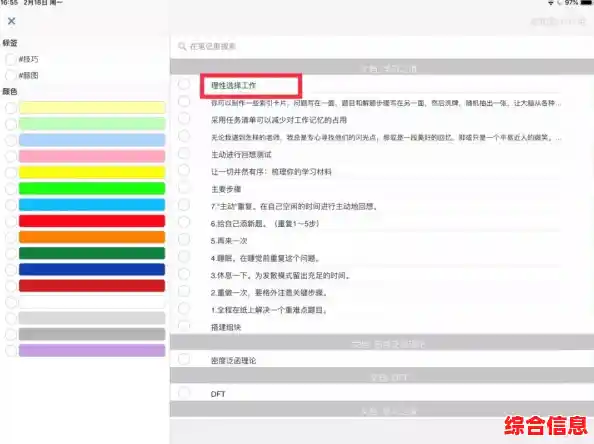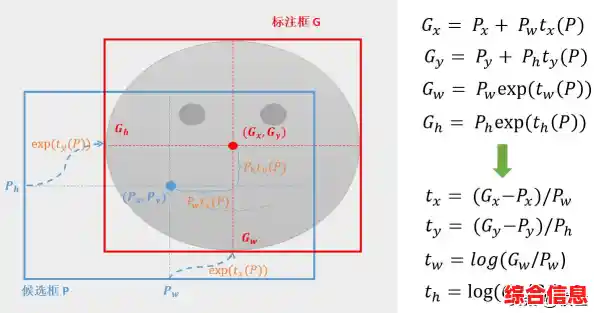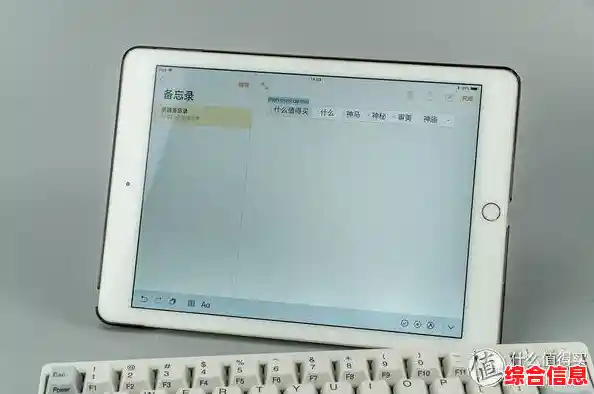Windows 11输入文字无候选框?试试这些修复方法
你是不是也遇到过这种烦心事?在Windows 11里打开文档或者聊天窗口,想打中文,拼音噼里啪啦敲进去了,结果那个让你选字的那个小框框(我们叫它候选框)死活不出现,字就是上不去,简直能急死人,别着急,这不是你一个人遇到的问题,原因可能有很多种,从简单的设置错误到偶尔的软件抽风都有可能,下面我就给你列出一系列解决方法,咱们从最简单、最省事的开始,一步步来,总有一招能帮到你。
第一招:最省力的重启大法
先别笑,这可不是开玩笑,很多时候,问题只是输入法或者系统某个后台小程序临时“卡壳”了,重启一下电脑,往往就能让它恢复正常,这就像是给电脑的大脑来个重启,清空一下缓存,很多小毛病自然就好了,首先试试重启你的电脑,也许问题就这么简单地解决了。
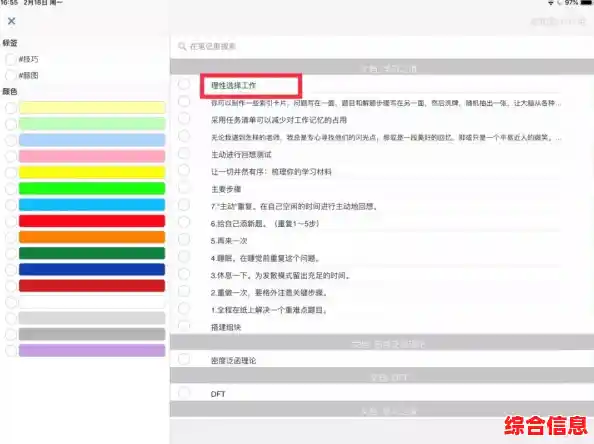
第二招:检查输入法的基础设置
如果重启不管用,那我们就得动手检查一下了,首先确保你的输入法是正常开启的。
- 看看任务栏: 在电脑屏幕右下角,靠近时间的地方,通常会有一个语言缩写,中”或者“英”,用鼠标点一下它,看看你的中文输入法(比如微软拼音、微软五笔)是不是被选中了,有时候可能不小心按到了快捷键,切换成了英文输入模式,那当然不会有候选框啦。
- 打开输入法设置: 在任务栏的语言图标上点右键,选择“语言设置”,然后找到你常用的中文语言选项,点击它,再选择“选项”,进去之后,找到你的输入法(微软拼音”),再点“选项”,在这里面,好好找找有没有关于“候选框”或者“输入法界面”的开关,确保它是打开的状态,有时候可能是不小心被关掉了。
第三招:重新注册一下输入法
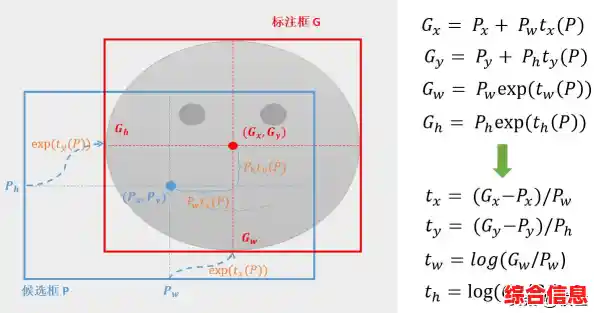
这个方法听起来有点技术性,但其实操作很简单,就像给输入法重新“登记”一下身份。
- 在电脑左下角的开始菜单图标上点右键,选择“Windows终端(管理员)”或者“命令提示符(管理员)”,会弹出一个询问是否允许的窗口,点“是”。
- 在这个黑色的窗口里,一字不差地输入下面这行命令,然后按回车键:
powershell Get-AppXPackage | Foreach {Add-AppxPackage -DisableDevelopmentMode -Register "$($_.InstallLocation)\AppXManifest.xml"}
- 命令会跑一会儿,屏幕上会滚动很多信息,不用管它,等它运行完毕,光标重新出现后,关闭这个窗口,然后再次重启电脑,这个过程会重新注册系统里所有的应用组件,包括输入法,能解决因组件注册信息出错导致的问题。
第四招:修复或重置输入法
如果重新注册还不行,我们可以尝试修复输入法本身。
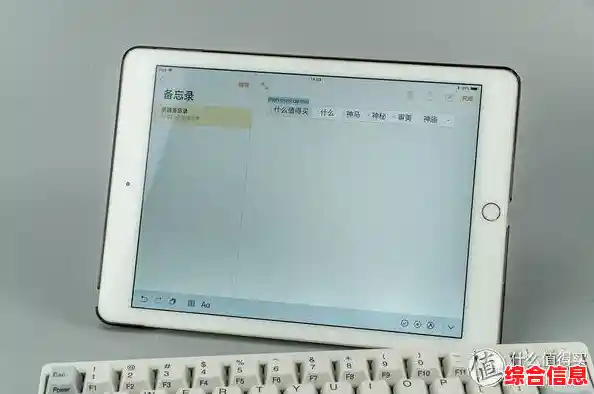
- 点击开始菜单,选择“设置”(那个齿轮图标)。
- 在设置里,找到“应用”,然后点“已安装的应用”。
- 在应用列表里,找到你用的输入法,微软拼音输入法”,点开它旁边的三个点,选择“高级选项”。
- 在高级选项页面里,你会看到“修复”和“重置”两个按钮,先点击“修复”试试,这个操作不会影响你的个人词典和输入习惯,修复完成后,测试一下问题是否解决。
- 如果修复没用,再回头点击“重置”,这会恢复输入法的默认设置,你之前自定义的词组可能会被清空,但往往能解决更顽固的问题。
第五招:告别有问题的第三方软件
问题不出在Windows自带的输入法上,而是你安装的其他第三方输入法在“捣乱”,特别是那些很久没更新,可能不太兼容Windows 11的输入法。
- 同样进入“设置” > “应用” > “已安装的应用”。
- 在列表里找你安装过的其他输入法,比如某某拼音、某某五笔等。
- 点击它,选择“卸载”,卸载完后,重启电脑,然后试试系统自带的微软拼音输入法是否正常。
- 如果自带输入法恢复正常,说明就是那个第三方软件的问题,你可以尝试去它的官网下载并安装最新版的输入法,看看是否已经解决了兼容性问题。
第六招:创建一个新的本地用户账户
这个算是最后的“大招”了,如果以上所有方法都无效,那有可能是你当前的用户配置文件损坏了,创建一个新的用户账户可以验证这一点。
- 打开“设置” > “账户” > “家庭和其他用户”。
- 在“其他用户”下,点击“添加账户”。
- 按照提示创建一个新的本地账户(不需要微软账户,选择“我没有这个人的登录信息”添加一个没有Microsoft账户的用户”)。
- 创建成功后,注销你当前的账户,然后登录到这个新账户里,在新账户下试试输入法,如果候选框正常出现了,那就说明是旧账户的配置文件出了问题,你可以考虑把重要的文件搬到新账户下,以后就主要使用新账户。
希望上面这些方法能帮你把消失的候选框找回来!解决电脑问题就是这样,需要一点耐心,从最简单的步骤开始尝试,祝你成功!